變更表單中的導覽
表單中的導覽可讓應用程式使用者檢視相關記錄的清單。 每個實體關聯都有屬性可以控制是否應顯示。 其他資訊:主要實體的導覽窗格項目
設定要顯示的任何實體關聯都可以在表單編輯器中覆寫。 您也可以加入導覽連結,透過表單導覽顯示 Web 資源或其他網站。
如需逐步指示,請參閱建立和編輯實體關聯。
若要啟用表單的編輯導覽,在表單編輯器中,必須先從首頁索引標籤的選取群組選取導覽。這樣就會啟用下列表單設計元件:
- 表單設計師左窗格中的表單導覽區域。
- 表單設計師右窗格中的關聯總管。
![選取表單設計師功能區上的 [導覽] 以啟用表單導覽](media/enable-form-nav-editing.png?view=op-9-1)
左窗格中的導覽區域有五個群組。 您可以拖曳這些群組重新定位,並按兩下變更標籤,但是您無法加以移除。 這些群組只會在其本身中有一些項目時顯示。 因此您若不要群組出現,就不要將任何項目加入其中。
在右窗格中,關聯總管可讓您透過 1:N (一對多) 或 N:N (多對多) 關聯進行篩選,或檢視所有可用的關聯。 只顯示未使用的關聯核取方塊已停用且已選取。 因此每個關聯只能新增一次。
若要從關聯總管新增關聯,只需按兩下關聯,它就會在導覽區域中目前選取的關聯下方加入。 按兩下導覽區域的關聯,也可以變更顯示索引標籤上的標籤。在名稱索引標籤上,您可以查看關聯的相關資訊。 使用編輯按鈕開啟實體的定義。
將導覽連結新增至表單
在插入索引標籤的控制項群組中使用導覽連結按鈕,新增 Web 資源的連結或外部 URL。
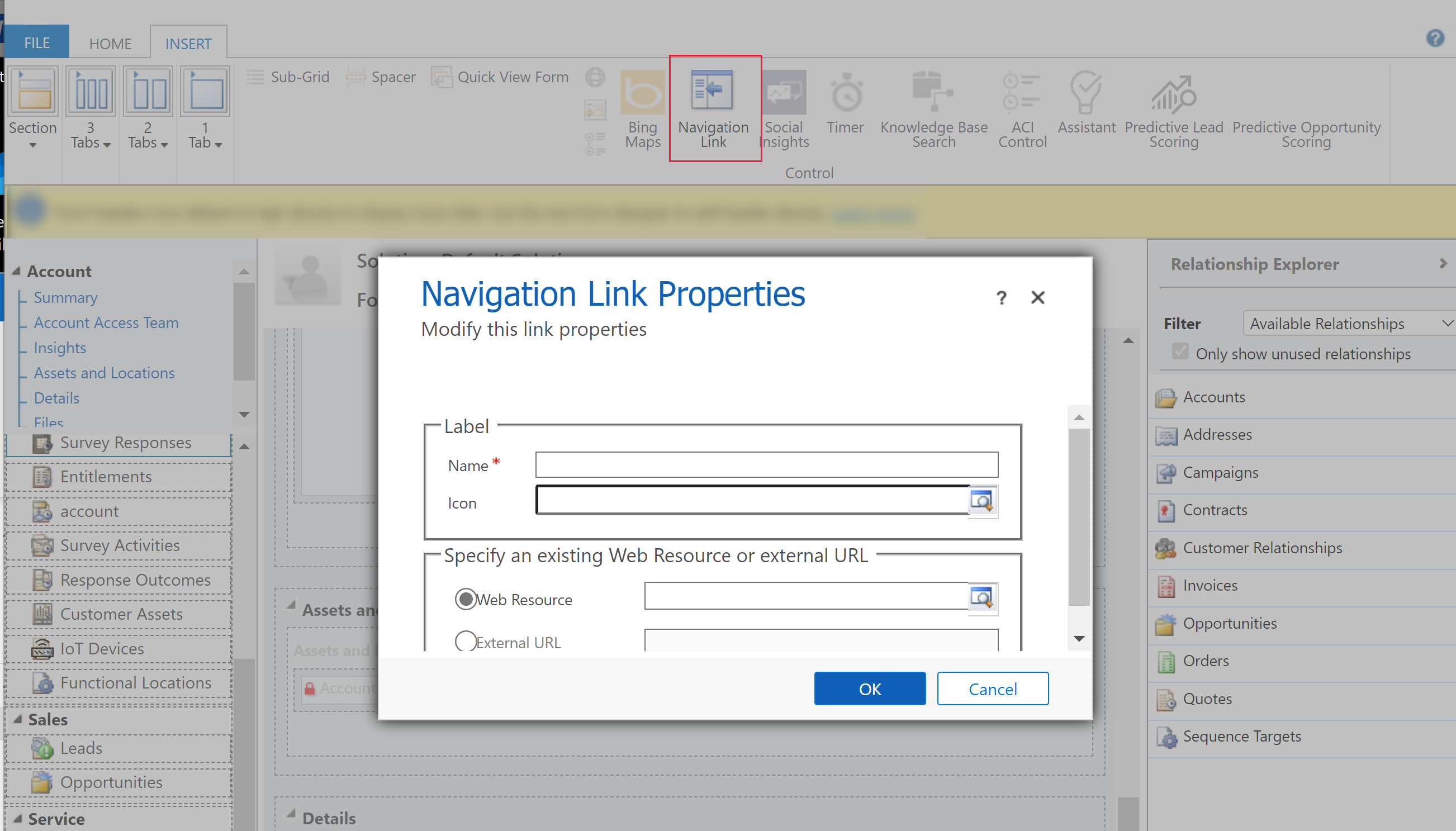
導覽連結具有下列屬性:
| 屬性 | 描述 |
|---|---|
| 名稱 | 必要:要顯示為標籤的文字。 |
| 圖示 | 使用 32x32 像素 Web 資源。 建議使用具有透明背景的 PNG 影像。 |
| Web 資源 | 指定 Web 資源以顯示在表單的主窗格中。 其他資訊:建立或編輯 Web 資源以擴充應用程式 |
| 外部 URL | 指定要顯示在表單主窗格中的頁面的 URL。 |
隱私權注意事項
當您將網站預覽控制項新增至表單時,只要載入,就會將部分可識別裝置資訊 (如 iPhone 等裝置名稱、作業系統和作業系統版本,以及瀏覽器和瀏覽器版本) 傳送至 Bing (客戶服務)。 因此,傳送至 Bing 的客戶資料將會受到 Microsoft 隱私權和 Cookie 的規範。 新增此控制項,即表示您同意讓這組受限的資料傳送至 Bing 服務。 請注意,您可以隨時移除此控制項來中斷使用此功能。
當您將多媒體控制項新增至表單時,部分可識別裝置資訊 (如 iPhone 等裝置名稱、作業系統和作業系統版本,以及瀏覽器和瀏覽器版本) 將會傳送至您正在呼叫的服務 (例如 YouTube 或 Azure 媒體服務),並且將受到該服務之隱私權聲明條款的規範。 新增此控制項,即表示您同意將這組受限的資料傳送到您正在呼叫的外部服務。 請注意,您可以隨時移除此控制項來中斷使用此功能。